10/9 新機能多めのWindows10プレビュービルド、Build14942リリース! 【システム・Windows・Insider Preview】
有言実行しない管理人です・・・。
明日こそはEeePCの記事載せます。
さてタイトル通りWindows10 InsiderPreview Build14942が米現地時間7日、ファーストリング向けに配信されました。

今回は結構使える新機能多めです!!
というわけで今回の新機能を見ていきましょう!
スタートメニューの「すべてのアプリリスト」が隠せるように

(個人情報ダダ漏れなんで編集してます)
先日のアニバーサリーアップデートでは、スタートメニューのデザインが変更され左側にはすべてのアプリの一覧が表示されていますが、今回のビルドからはこれを隠すことが可能になります。
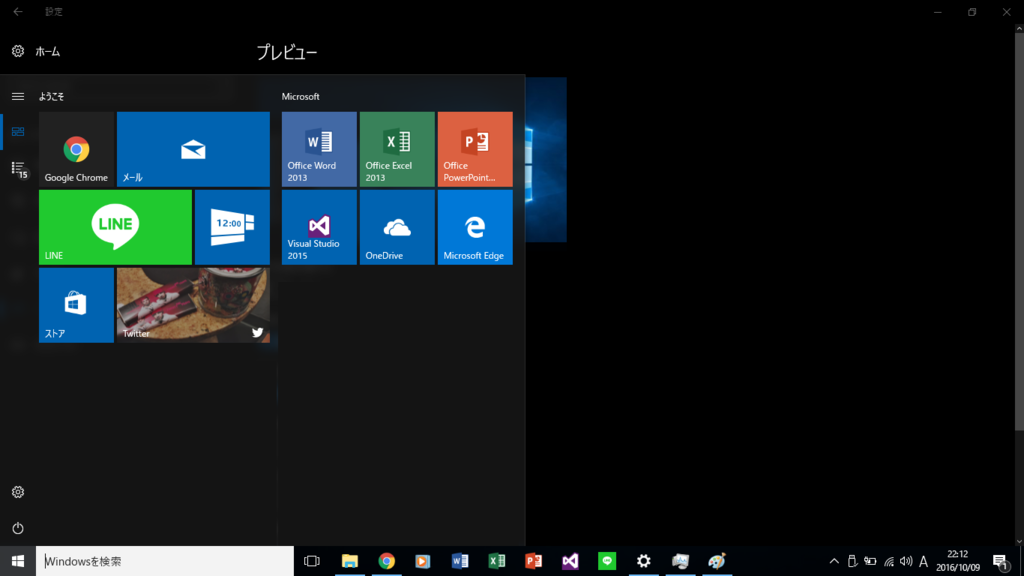
一覧を隠すことですっきりとしたスタートメニューになりますね。
設定するにはまず「設定」→「個人設定」→「スタート」の順に移動します。

すると明らかにひときわ目立つ奴がいますね。
日本語に対応していただきたいところですが、「Hide app list in start menu」をオンにすると一覧が隠されます。
「フォト」アプリのデザイン変更と機能追加

水平バーが追加されたほか、ライトテーマへの対応、「フォルダー」(フォルダー別表示)「アルバム」(自動でテーマごとに写真を分ける)機能やナビゲーション機能が追加されました。
その他にも、全画面表示でのアニメーションやXBOX Oneでの配信開始等大きく機能改修が行われました。
フォトアプリは以前から結構使いやすかったのですが、さらなる機能追加でより便利になりますね・・・。
Windows Updateの通知アイコン変更

(編集しています)
Windows10では様々なアプリや機能のアイコンが変更されてきましたが、今回はWindows Updateのアイコンが変更されました。
なお、このアイコンは設定内「通知とアクション」から確認することが可能です。
あまり意識していませんでしたが、従来のWindowsのアイコンが減ってきましたね。
タスクマネージャーでサービスホストのプロセスを個々に分離
※この機能は3.5GB以上のメモリー搭載PCでのみ有効です。
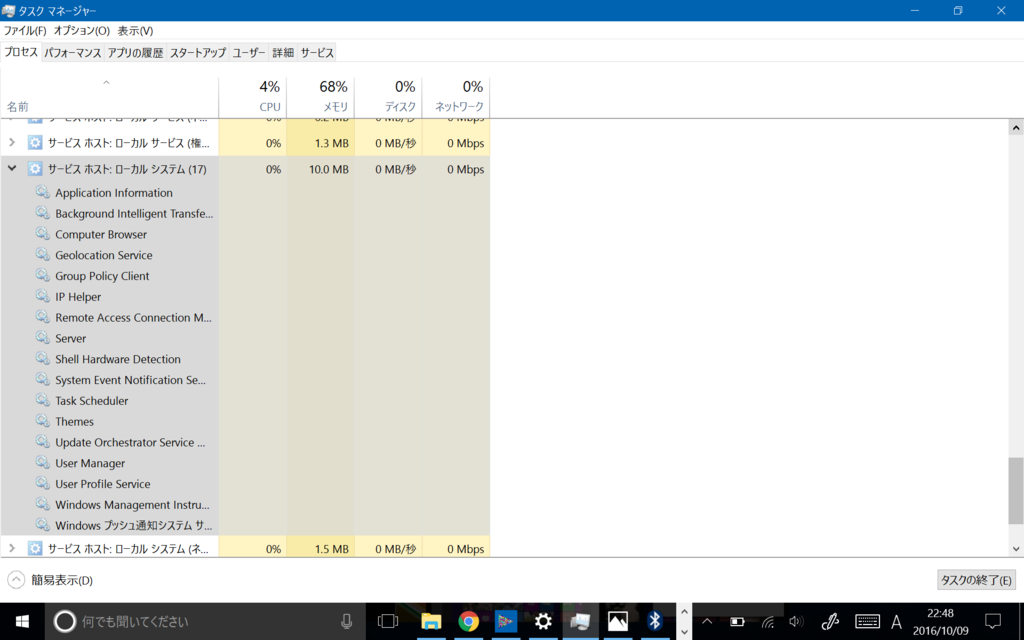

(上:更新前 下:更新後)
何が違うかわかりますか?
サービスホストのローカルプロセスにおいて、従来はプロセスを全部まとめて管理していましたが、今回のビルドからプロセスをそれぞれ別々に管理されるようになります。
これはWindows2000時代に導入されたシステムプロセスをまとめてメモリを節約しよう!って機能なんですが、メモリが増加した現在ではあまり必要とされないのか今回の結果に至りました。
ちなみに、このように別々に管理することでどのプロセスに異常があるかなどを調べやすくなり、信頼性・透明性が向上しました。
確かに今まではプロセスごとのメモリ、CPU稼働率などは確認できませんでしたからかなり便利になったのではないかと思います。
アクティブ時間が12時間から18時間へ延長
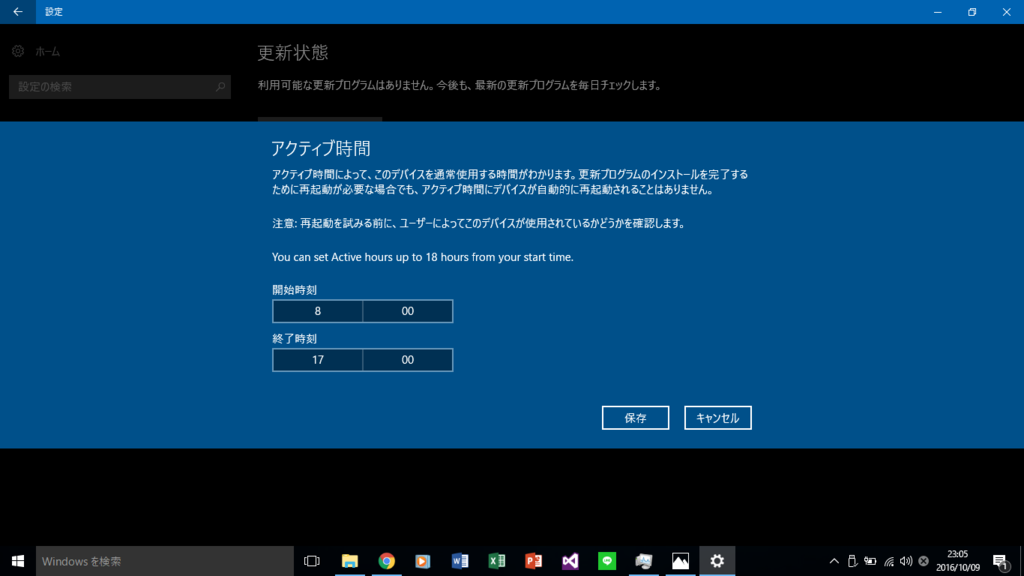
やっぱり英語か・・・。
タイトル通りです。
Windows Updateなどで考慮されるアクティブ時間が12時間から18時間にと大幅に延長されました。
実際、12時間では短いと感じていた方も多かったのではないでしょうか。
自分も感じていたので、地味にうれしいです笑
なお、この機能はWindows10 Homeには適用されない模様です。
レジストリエディタにアドレスバー追加


(上:更新前 下:更新後)
これ、結構便利ですよね。
今まではいちいち階層を開いていかなければなっりませんでしたが、今回からはパスをコピー&ペーストで参照することもできるようになりました。
ただ、まだ日本語に対応しきれていないのかフォントが・・・。
大きなところを取り上げましたが、このようにかなりの新機能追加が行われています。
来春アップデートのRS2(Redstone2)に向けて着々と準備が進んでいるように見受けられます。
さてさて、このほかの追加点・改善点は
・ナレーターによるフォームフィールド機能の改修
・タッチパネルの読み取り精度を向上
・SFC /Scannowコマンドが正しく機能しなかった問題を改善
・通知をクリックしていないにもかかわらず、なんらかのアクションが起こってしまう問題を修正
・設定アプリの一部がクラッシュする問題を修正
・コントロールパネル「デバイスとプリンターの表示」を一部変更
・Windows Defenderのマルウェア対策機能においてCPUを異常に使用する問題を修正
・プリインストールされているアプリをアンインストールした場合、更新後もその状態が保持されるように
・ゲームバー(表示中の?)のフレームレートを改善
などです。
一方、PC向け既知の問題点は
・Xboxにゲームからログインができない
・前述したプロセス分離がうまく作動しない
となっています。
Xboxにログインできない件は自分も感じていましたが、OSの問題だったんですね。
プロセスがうまく分離されない問題はコマンドの実行で改善されるようです。
(公式ブログを参照・記事最後にリンク)
今回のビルド紹介はここまでなのですが、個人的に気になった点がありました。
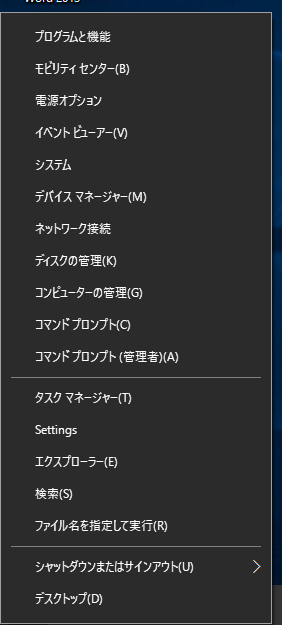
スタートメニューを右クリック、あるいはWin+Xで上のような管理メニューが表示されますが何か今までと違いを感じませんか?
(明らかに英語なのがいるのですぐ気づくとは思うのですが笑)
そう、いままで「コントロールパネル」が表示されていたところが「Setting」(=設定アプリ)に変更されています。
公式ブログでは発表されていませんが、今ビルドからこのようになっています。

またBuild14936からはこのようなUWP(ユニバーサルWindowsプラットフォーム)版エクスプローラーを実装していることも確認できました。
ファイル名を指定して実行で「explorer.exe shell:AppsFolder\c5e2524a-ea46-4f67-841f-6a9465d9d515_cw5n1h2txyewy!App」と実行してみてください。
自分の環境ではアイコンが表示された後すぐに落ちてしまい、この先を確認することはできませんでしたが一部の環境では動作しているようです。
UWP版エクスプローラーについては下記の記事にて詳しく紹介されています。
以上のようにWindowsのメインの機能ともいえる「コントロールパネル」「エクスプローラー」がUWPに移行しつつあります。
RS2ではコントロールパネルやデスクトップ版エクスプローラーは設定アプリやUWP版エクスプローラーに主役の座を明け渡すのでしょうか。
今後の更新に注目です・・・。
(個人的には現段階ではまだコントロールパネルのほうが有能だったりするので管理メニューからコントロールパネルを消さないでほしい・・・)
今回の更新はここまでになります。
Build14942に関するより詳しい情報はこちらから。
前回のビルド(Build14936)についてはこちらから。
最後までご覧いただきありがとうございました!
気に入ってくださった方はぜひクリックお願いします。
10/1 Linux用のWindowsサブシステム「WSL」のアップデートとBuild14936 ※10/9追記 【システム・Windows・Insider Preview】
※10/9 UWP版エクスプローラーに関する情報を追加しました。
本日2本目の投稿です。
Microsoftは現地時間28日、Windows10InsiderPreviewのBuild14936をPC、モバイルそれぞれにリリースしました。
前回同様にWindows10 Insider Programに参加していて、リングをファーストに設定していた場合に受信ができます。

今回のアップデートとは直接関係がないのですが、WSLのアップデートが行われています。

現在はUbuntu14.01に対応していますが、これが16.01に対応するようです。
これにより新たなインスタンスが利用可能になります。
なお、アップデートは自動で行われないため管理者権限をもったコマンドプロンプトで「do-release-upgrade」コマンドを実行する必要があります。
(筆者は未確認)
さて、今回のアップデートでは新機能追加はEdge(といっても拡張機能ですが)のみとなりました。
Edgeの拡張機能では新たに2つがリリース。
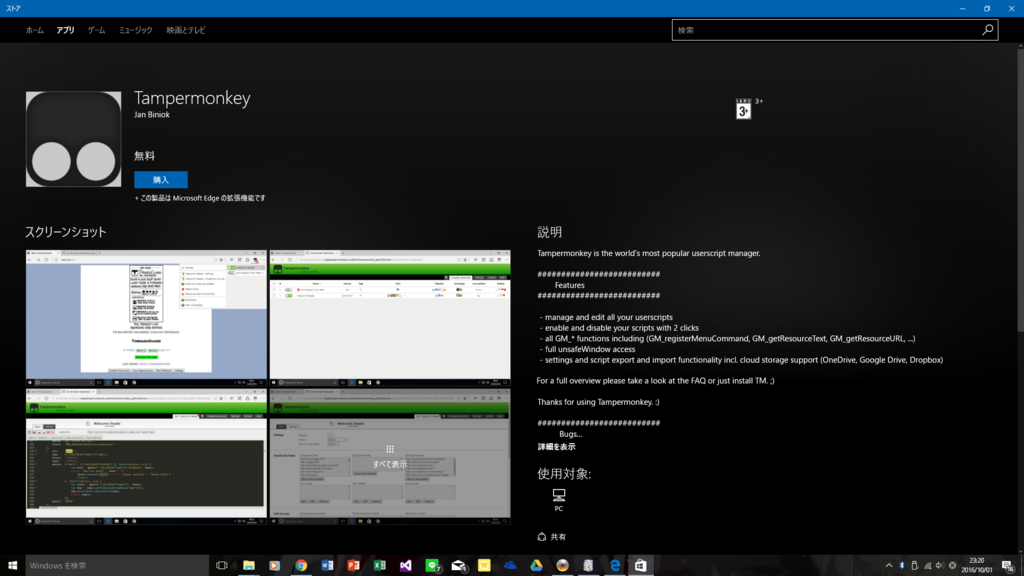
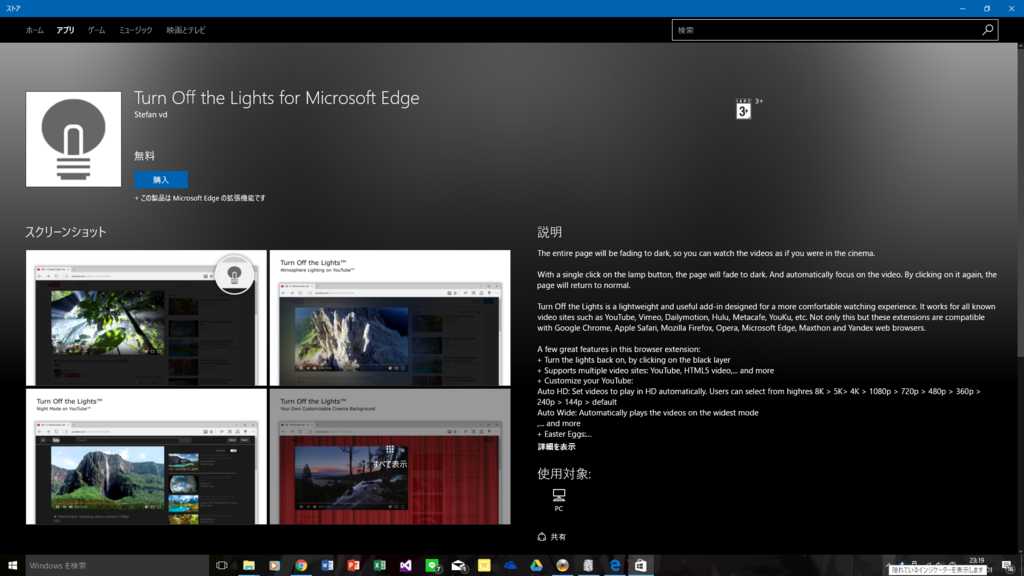
一応ストアにはすでに並んでいるのですが、現在はEdgeの「拡張機能」カテゴリや、検索では表示されずリンクからのみ入手可能となっています。
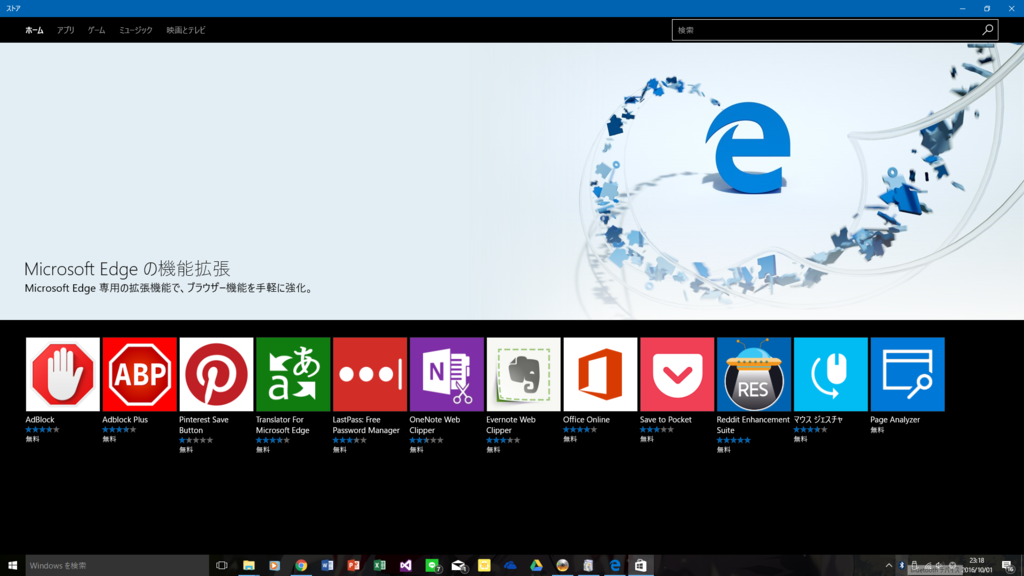

拡張機能の内容について詳しくは触れませんが
・Tampermonkey・・・JavaScriptベースのスクリプトの実行をサポート
・Turn Off the Light for Microsoft Edge・・・Edgeの背景色を変更
といった感じになっています。
個人的に気になったのは「Turn Off the Light for Microsoft Edge」。
動画の背景(正確には枠)に色(単色またはグラデーション)をつけて映像への没入感を得るという機能です。
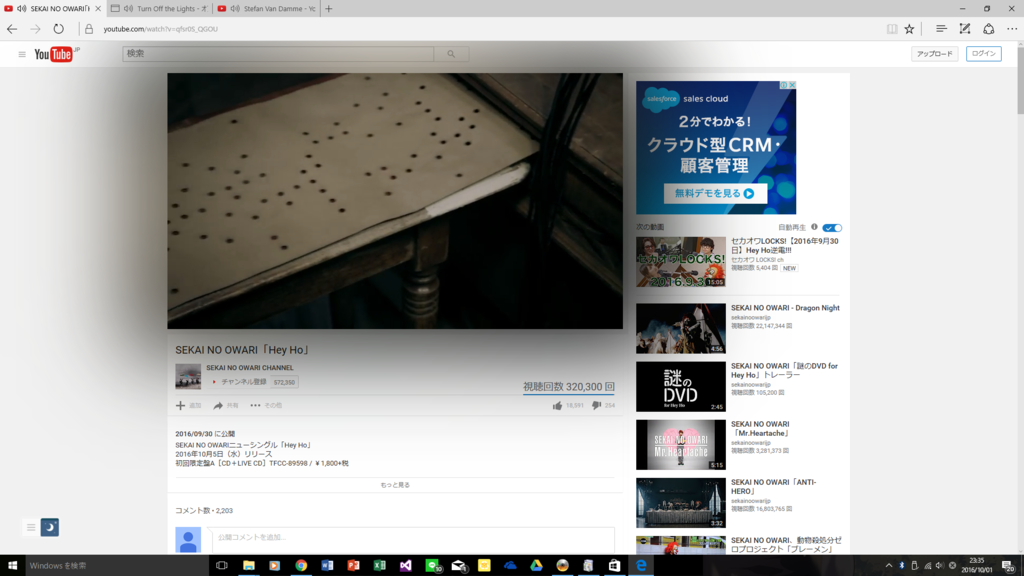

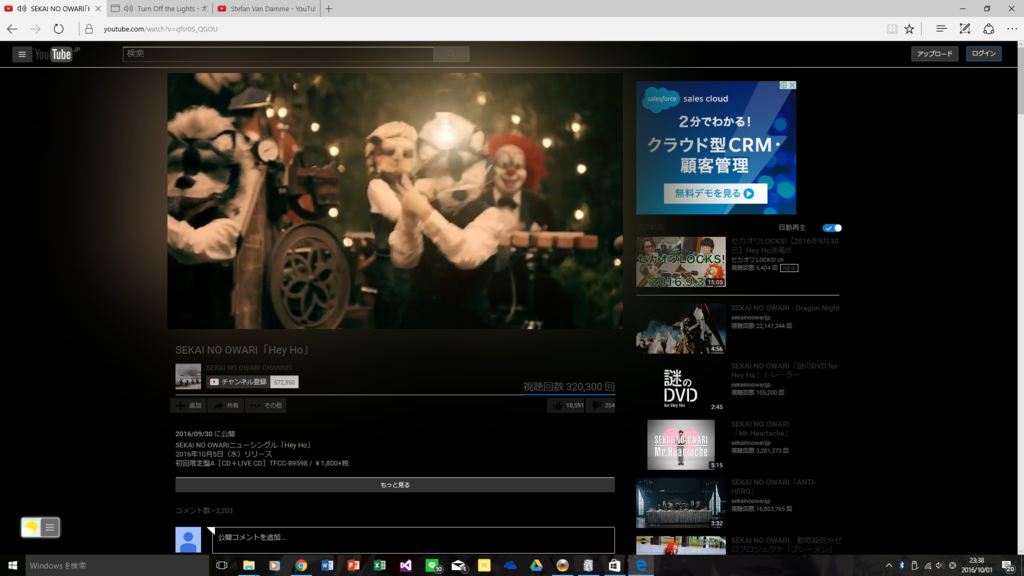
確かに動画に合わせて背景が変化しており、臨場感を味わいながら鑑賞することができます。
またナイトモードも搭載し、時刻で自動的に背景の色を黒にする(上記一番下の写真)機能などがあります。
Edgeをご使用の方はぜひ入れてみてはいかがでしょうか。
公式ブログには載っていなかったため、確認するのが遅れてしまいましたが 今ビルドではUWP版エクスプローラーが追加されています。

ファイル名を指定して実行で「explorer.exe shell:AppsFolder\c5e2524a-ea46-4f67-841f-6a9465d9d515_cw5n1h2txyewy!App」と入力してみてください。
上のような画面が表示され(運が良ければ)ファイルが表示されます。
(自分の環境ではアイコンが表示された後すぐに落ちてしまいました)
UWP版エクスプローラーに関しては下記の記事にて詳しく紹介されています。
では、今回の修正点です。
・ネットワーク変更時にエクスプローラーがクラッシュする問題を改善
・Grooveミュージックにおいてのナレーターの問題を修正
・設定アプリが動作しない際にTabキーによって解決(?)
バグ修正のみですね。
最後のはよくわかりませんでした・・・。
続いてPC用既知の問題点ですが、前回同様にアップデート後Windowsの機能の一部が外されてしまう模様です。
万が一外されてしまっていた場合は「Windowsの機能の有効化と無効化」から更新してください。
また、「SFC Scannow/」コマンドが正常に機能しない模様です。
前回のアップデートにてログインできない、SIMカードが機能しなくなる等重大な問題が発生してしまったモバイル版ですが、今回のアップデートによって改善されました。
なお引き続きデフォルトのストレージがSDカードの場合、いくつかのアプリのインストールが失敗してしまうようです。
この場合はデフォルトのストレージを本体に変更したうえで再度インストールを行ってください。
なお、前回もお知らせしたようにBuild14926以前のビルドのWindowsは今日から3時間ごとに再起動が繰り返され、15日には起動できなくなります。
もし、まだ更新していない場合はお早めに更新を。
以上、今ビルドのご紹介でした。
前回の記事はこちらから。
最後までお読みいただきありがとうございました!
よろしければクリックをお願いします。
10/1 Chromeにサイトダウンロード機能搭載?! 【システム】
今日は地味にネタが増えたので、2本投稿になります。
EeePCの記事は明日掲載します。
みなさん、ブラウザは何を使っていますか?
IEやChrome、FirefoxにSafariが主要的なところですかね。
ちなみにシェア第一位はChromeのようです。
なにかと使いやすいですもんね。
さて、そんなChrome。
少し前にはなりますが、9/14にAndroid版に新機能が追加されました。

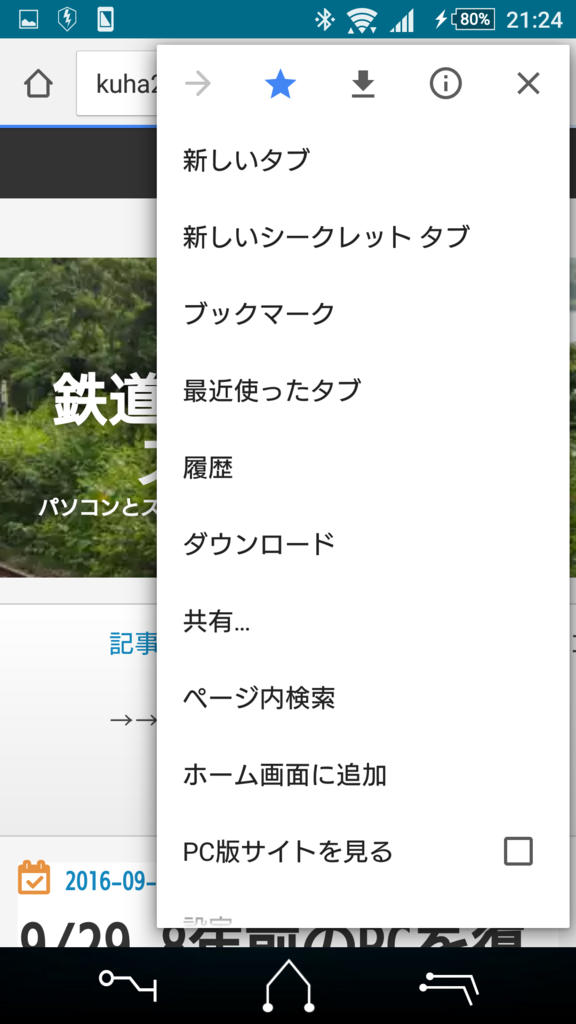
上:旧Chrome 下:新Chrome(ChromeBeta)
違いにお気づきでしょうか?
新Chromeでは「ダウンロード」という項目と、アイコンが追加されています。
(なんかホームボタンいかついのはスキンのせいです。)
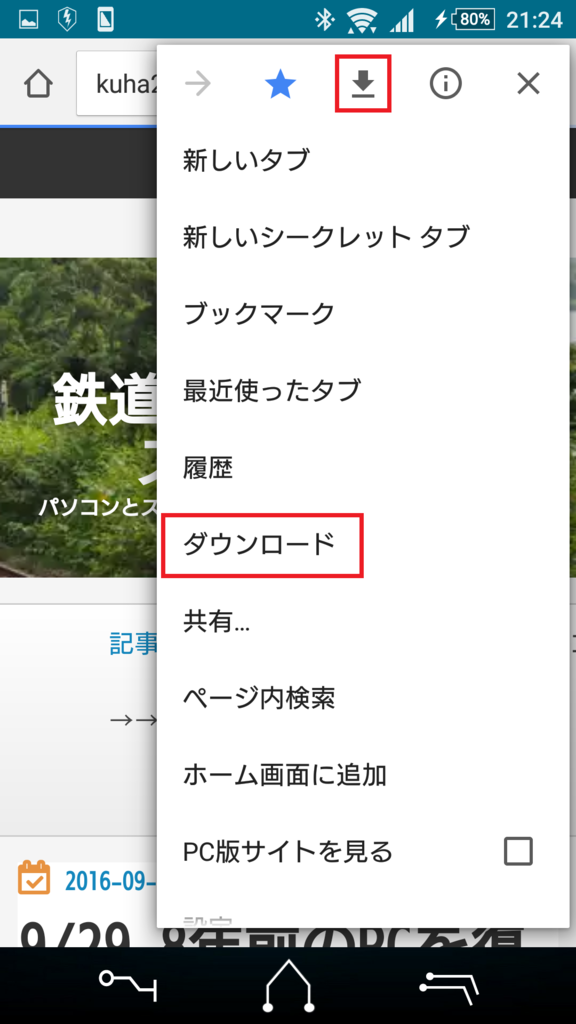
このダウンロードという機能、なんとWebページが丸ごと保存できてしまうんです。
どんな場面につかうか?
例えば夜就寝前に気になるサイトを家でダウンロードしておき、朝通勤・通学中にそのサイトを見れば、データ通信料を減らすことができます。
そのほか、気になったサイトを保存しておいてオフラインの状態でも読めるようにしておくなどかなり便利な機能なんです。
自分はPocketというアプリを使ってサイトの保存をしていましたが、それをブラウザ上でダウンロード・閲覧できるのはいいですね。
あ、言い忘れていましたが途中写真の説明でもちらっと書きましたが、現在はまだ正式版のGoogle Chromeには搭載しておらず、Chrome Beta(もちろんGoogle公式)というアプリで試すことができます。
一応バグチェックなどはある程度されているはずなので気になる方はぜひお試しください!
ダウンロードはこちらから。
(すみません、iosについては確認が取れませんでした・・・。)
では、ダウンロードの仕方を紹介します!
まずは保存したいページを開き、アドレスバー右の点が三つ並んだボタンを押します。
すると、冒頭でもご紹介したような画面となります。
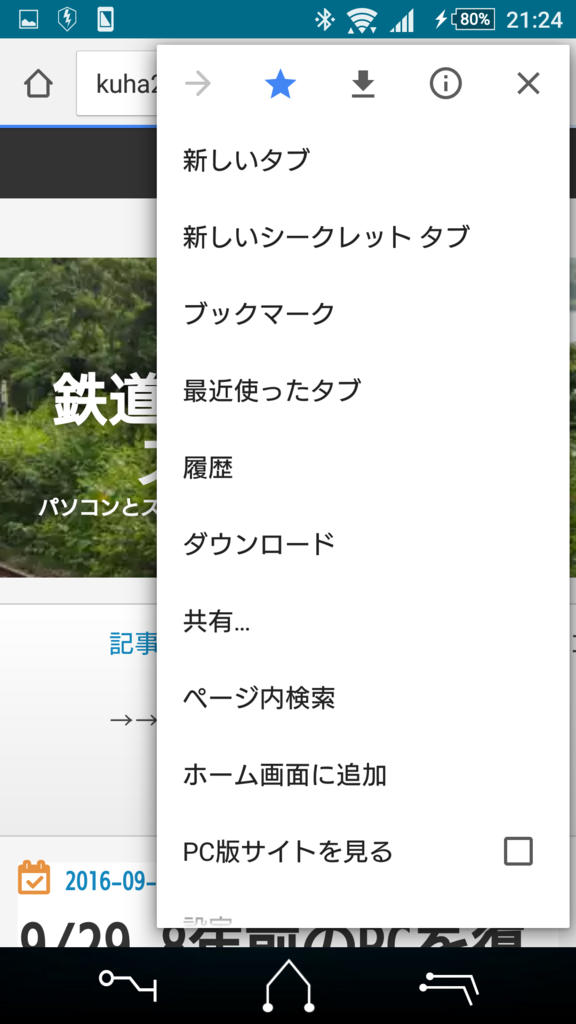
続いて、新たに加わった下矢印&横棒線のアイコンをタッチします。

するとすぐにダウンロードが始まり、おなじみの「ダウンロードしています」というポップアップが表示され、さらにタスクバー上でもダウンロードしているのが確認できます。
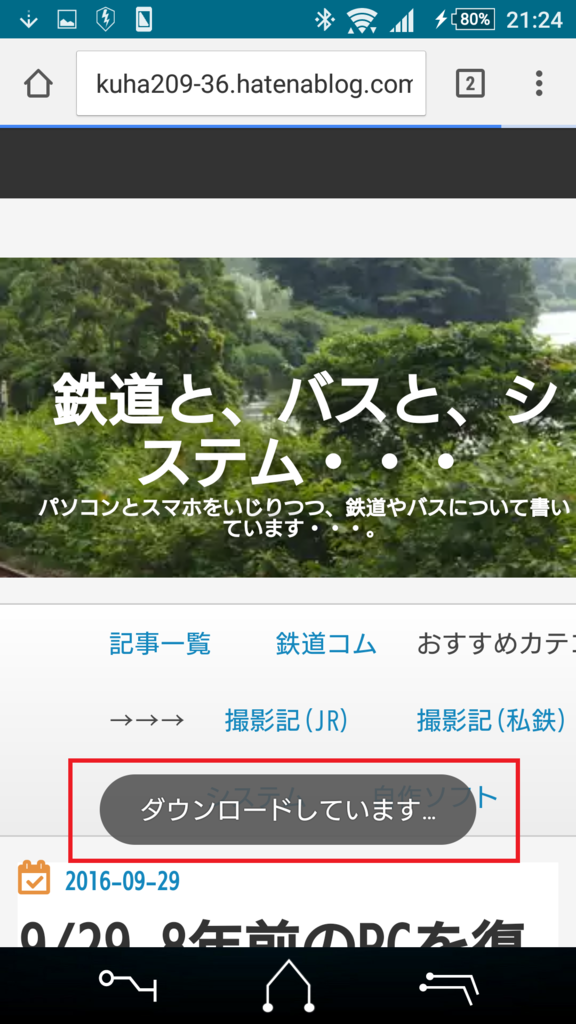

(個人的な内容が表示されていたので修正しました)
ダウンロードが完了すればもう、いつでもそのサイトを閲覧することが可能です。
試しにオフラインの状態にして試してみます。
先ほど同様、アドレスバー横のアイコンをタッチし今度は「ダウンロード」と表示された項目をタッチします。
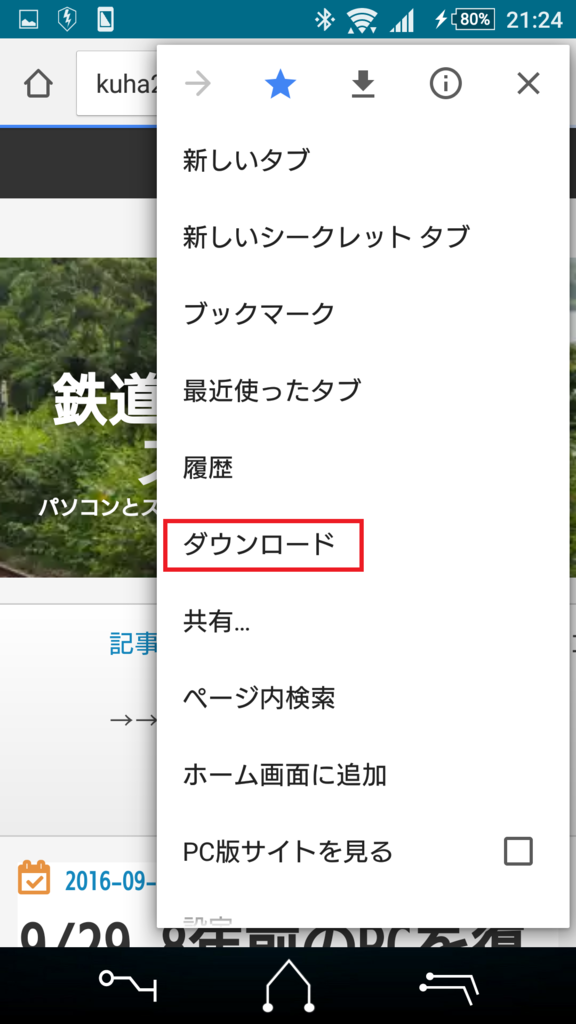
すると画面が変わり、ダウンロードしたページの一覧が表示されています。

開きたいページを選択すると・・・。
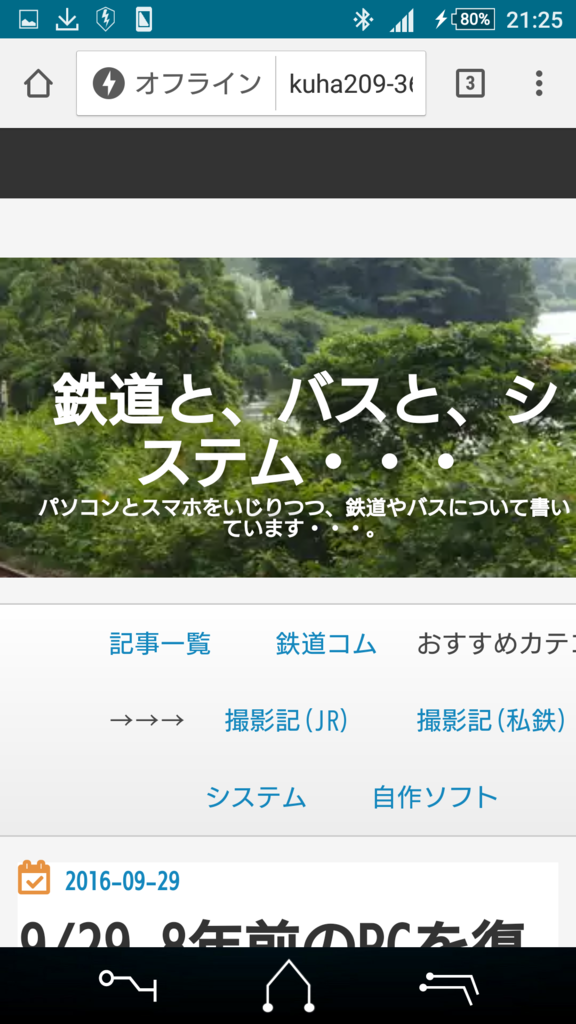
このようにアドレスバーに「オフライン」と表示された状態でページが表示されます。
ほとんどオンライン上と変わらない状態で閲覧することができます。
こんな簡単に表示できるとはさすがにびっくりしました。
ちなみにこの機能以外にも変化した点があります。
それは「新しいタブ」(※ホームページを開くに設定していた場合は確認できません)
の画面です。


上:旧Chrome 下:新Chrome(ChromeBeta)
小さな違いなのですが分かりましたか?
ホームボタンが並んだエリアの少し上、「☆ブックマーク」と「最近使ったタブ」という項目が消されています。
ではChromeBetaのほうを少し下にスクロールしてみます。

(同じく個人的な内容が含まれているため修正しました。アイコンで微妙にわかりますが笑。)
このようにスクロールすると「最近追加したブックマーク」が表示されます。
さらにスクロールすると・・・。
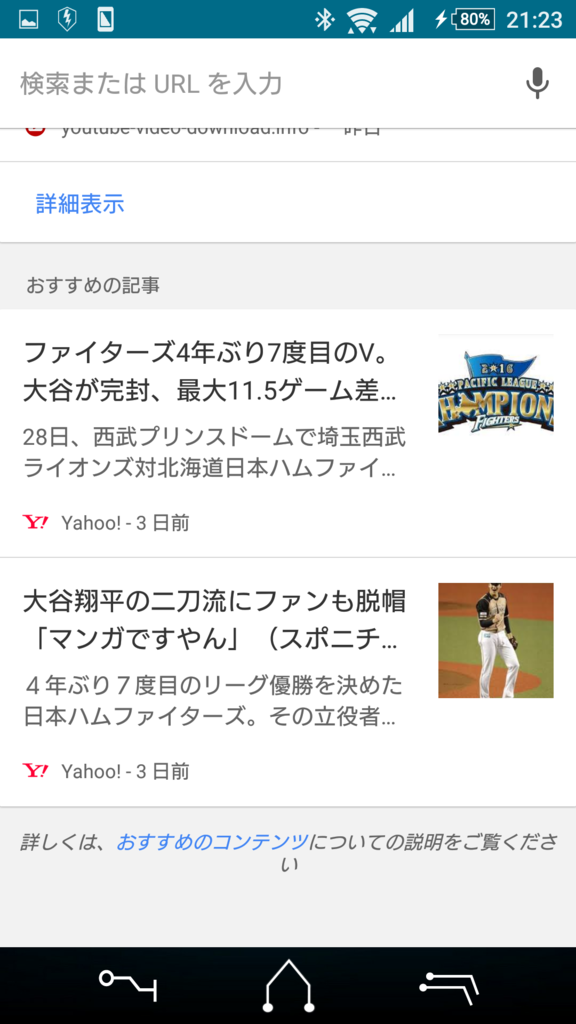
「おすすめ記事」が表示されます。
別に野球派じゃないんですけどね。
この機能によって便利になったかどうかはさておき、Googleアプリ(Google Now)に近づいた気がしますね。
Googleアプリで表示されるおすすめ記事は見たくなるようなものばっかりだったりするので今後の進化に期待できますね。
あと、リリースノーと曰くデータセーバーの機能が改善。
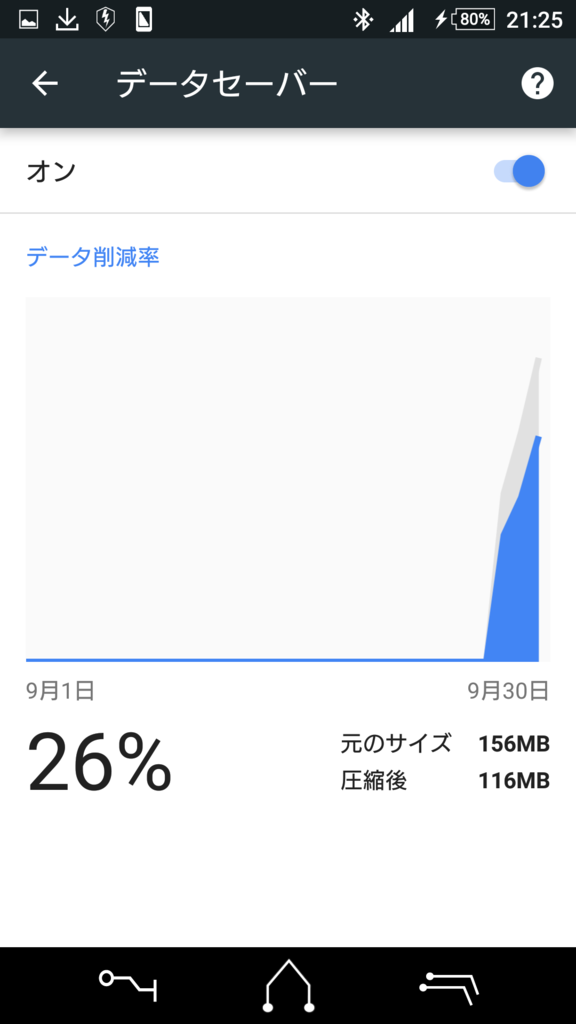
低速LTE回線で使用していた際にサイトのサイズを最大90%削減できるようなのですが、低速回線の状態にできなかったので確認できませんでした・・・。
たぶん、これ以外にも新機能というか変更点があるのでしょうが、リリースノートみてもよくわかりませんでした・・・。
とりあえず、正式版への搭載が待ち遠しいですね。
最後までご覧いただきありがとうございました!
気になった方はぜひ、タップなりクリックなりよろしくお願いします。
9/29 8年前のPCを復活す! 【EEEPC第一回・システム】
もう予告より記事書くのが遅れるのは日常茶飯事ってことでw
すみません・・・。
さて、今日はあらかじめ予告していた通りネットブック世代に生まれたPCを普段使いできるぐらいな状態まで復活させていきます。
(普段使いできるようにする前に色々試しますが。)
一応複数回にわたって載せる予定です。
まず、今回復活させるPCはこちら。


Eee PC 1000H | ノートパソコン | ASUS 日本
2008年発売、ASUSのEeePC(1000H-X)です。
ネットブック世代の中でもCPUはIntel Atom、RAM1GB、HDD160GB、10インチの画面とかなり高性能な機種です。
さすがに8年前の機種だとキーボードが黄ばみ始めちゃってますね・・・。
5年以上も使用していない状態で押し入れの中に保管されていました笑。
しかし、10インチという小型サイズなのでOfficeなどを入れればちょっとした事務作業ができますね。
なにがともあれ、とりあえず起動してみます。


うーん。
まず、HDDから謎の「カタカタ」という音が。
通常起動を押してみると、一応起動はするものの突然落ちて再起動をしてしまいます。
セーフモードでも同様。
ということでまずはHDD含め各部品のチェック。
結果、どうやらHDDだけが故障している様子でした。
というわけでHDDの交換と、ついでにメモリの増設を。
HDDは手元にあった40GBのものを、メモリーは新たに2GBを購入しました。
※この機種はメーカーが保障している最大メモリーは1GBです。
ただし、レビュー等によると下記のメモリーでは2GBでも動作が確認されているということでした。


Transcend ノートPC用 PC2-6400(DDR2-800) 2GB 200pin SO-DIMM (無期限保証) JM800QSU-2G
- 出版社/メーカー: トランセンド・ジャパン
- 発売日: 2008/03/01
- メディア: Personal Computers
- 購入: 25人 クリック: 90回
- この商品を含むブログ (10件) を見る
様子をみながらSSDにも交換してみたいですね。

というわけで両方交換した後のパソコン裏です。
交換自体はかなりしやすいようになっています。
では再度起動。


上:交換前 下:交換後
これでOSを入れる準備は整いました。
あ、もちろんHDDは空なので次はOSのインストールをしなくてはなりません。
というわけで、次回は「リニューアルしたネットブックにOSを入れてみた」の予定です。
お楽しみに。
(次回がいつとは言っていない)
もちろん、1週間以内には更新します。
最後までご覧いただきありがとうございました!
クリックしていただけると幸いです!
9/23 Windows10の新ビルド、14931リリース! 【Windows・Insider Preview】
※10/1 誤字を修正
先日Build14926がリリースされていたんですね…。
都合でリカバリーした後で、リングをファーストにしていなかったので気づかなかった・・・。
というわけでタイトルの通り、来春のアップデートに向けたPC向け新ビルド、Build14931がリリースされました!

Windows10 Insider Programに参加していて、リングをファーストに設定していた場合に受信ができます。
今回の新機能の紹介の前に注意点が。
前回(Build14926)からお知らせされていますが、Build14926以前のビルドの場合有効期限が今月末までとなります。
来月以降は3時間ごとに再起動を繰り返し、15日以降はBuild14926以前のビルドは一切起動しなくなります。
Build14926以降のビルドでは有効期限が来年5月に延長されており、今後も使い続けることができますので古いビルドをお使いの方は更新をお勧めします。
さて、今ビルドでの新機能・追加点と改善点です。
・「フィードバック Hub」が更新
・「マップ」アプリが更新
・「Skype」アプリからSMSの送信が可能に
・USB Audio Class 2.0 でのドライバーをサポート
・別のユーザーに切り替え、サインインに失敗した場合に黒い画面でフリーズしてしまう現象を改善
・新ビルドにアップデート後に一部のアプリが機能しない現象を改善
とりあえず、上から順に取り上げていきます。
まず、フィードバックHubアプリは更新によってダークカラーに対応。

これによりシステムの設定でアプリの色をダークカラーに設定していた場合は黒背景に変更となります。
組み込みのアプリでは対応が遅かったですね・・・。
そのほかにも若干の修正が行われています。
続いてマップアプリ。
自分が使用しないこともあってアンインストールしているので詳しくは取り上げません。
どうやら交通情報(渋滞情報)の表示に対応した模様です。
SMS送信に対応したSkypeアプリですがこちらもWindowsPhoneを所有していないので確かめられません・・・。
ていうか、実際WindowsPhoneの普及が進んでないため意味があるのかどうかわかりません。。。
そしてUSB Audio Class 2.0ドライバの正式実装
Build14912から試験的に実装されていましたがいよいよ正式に実装されました。
該当する機器を接続するだけで自動的にドライバーが読み込まれるのはやっぱり便利ですね。
さて、一通り新機能の紹介が終わったところで確認されている問題点を。
始めにPC版での問題点として、このビルドを適用した後にWindowsのオプションの機能の一部が外されてしまう模様です。

外されてしまっていた場合はコントロールパネルのプログラムと機能を選択し、Windowsの機能の有効化または無効化でOKを選び、更新してみてください。
次にモバイル版での問題点なのですが、前回のアップデート以降一部の端末でPINの入力パッドが見えなくなり、再起動してもサインインできなくなる問題のほか、端末に装着されているSIMカードが機能しなくなってしまう問題も確認されており、Microsoftは原因が判明するまではモバイル版でのアップデートを行わないとしています。
モバイル版はBuild14926へのアップデートは控えたほうがよさそうですね。。。
さらに詳しい情報は下記から確認することができます。(※英語)
以上、今回のビルドの紹介でした。
明日は(たぶん)EEEPCの記事を載せるかと。
★最後までご覧いただきありがとうございました★
励みになりますのでクリックよろしくお願いします。
※この記事はMicrosoft公式ブログの情報をもとに書いています。
ただし、英文のため正しい解釈ができていないかもしれませんのでご了承ください。
なお、この記事によって何かトラブルがあった際も当ブログは責任を負えません。
ご了承ください。